Outlook.com 한 번에 둘 이상의 일정을 볼 수 있습니다. 일정은 기본 일정, 만든 일정 및 연결한 일정의 조합일 수 있습니다.
추가할 수 있는 일정에는 여러 가지 유형이 있습니다. 자세한 내용은 Outlook.com 일정 추가를 참조하세요.
기본적으로 내 일정이라는 하나의 일정 그룹이 있습니다. 상황에 맞는 메뉴를 사용하여 추가 그룹을 만들 수 있습니다.
-
일정 탐색 창에서 내 일정을 마우스 오른쪽 단추로 클릭한 다음 새 일정 그룹을 선택합니다.
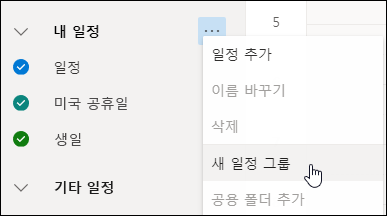
-
새 일정 그룹의 이름을 입력한 다음 Enter 키를 누릅니 다.
기존 일정 그룹을 마우스 오른쪽 단추로 클릭하여 그룹에서 새 일정을 만들거나 열거나 그룹의 이름을 바꾸거나 삭제합니다.
참고: 만든 일정 그룹의 이름만 바꾸거나 삭제할 수 있습니다. 일정 그룹 간에 일정을 이동할 수 없습니다.
일정 보기에서 일정 추가 또는 제거
-
일정 보기에서 일정을 추가하거나 제거하려면 일정 탐색 창에서 일정 옆에 있는 확인란을 선택합니다. 일정 옆에 있는 확인 표시를 제거하면 보기에서만 제거되므로 계정에서 일정이 제거되지 않습니다.
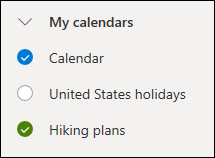
기타 옵션
-
사용 권한을 변경, 삭제, 공유, 업데이트하거나 소유한 일정의 색과 참을 변경할 수 있습니다. 일정을 선택한 다음 마우스 오른쪽 단추를 클릭하여 메뉴를 엽니다.
-
다른 사용자가 속한 일정을 일정 보기에 추가한 경우 마우스 오른쪽 단추를 클릭하여 해당 일정의 이름을 바꾸거나, 제거하거나, 색을 변경하거나, 참을 변경합니다. 다른 사람에게 속한 일정을 제거하면 계정에서만 제거되며 삭제되지 않습니다.
-
계정에 원하는 만큼 일정을 추가하고 볼 수 있습니다. 각 일정의 색을 사용하면 어떤 항목이 어떤 일정에 속하는지 알 수 있습니다.
-
병합된 보기에서는 모든 일정을 한 번에 볼 수 있습니다. 분할 보기에서 모든 항목을 보려면 가로로 스크롤해야 할 수 있습니다.
-
병합 또는 분할 보기에서 일, 주 또는 작업 주 보기를 볼 수 있습니다. 일정 창 위쪽의 일정 보기 선택기에서 토글을 사용하여 분할 보기를 켜거나 끌 수 있습니다.
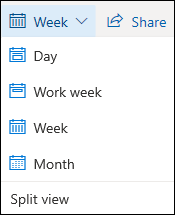
둘 이상의 일정을 소유하고 있는 경우 새 이벤트 창의 드롭다운 목록에서 이벤트를 선택하여 이벤트를 만들 일정을 선택할 수 있습니다.
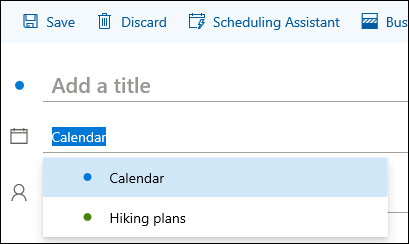
이벤트를 다른 일정으로 이동할 수 있습니다.
-
이동할 이벤트를 마우스 오른쪽 단추로 클릭하고 편집을 선택합니다.
-
이벤트 설명 아래쪽에서 자세한 내용을 선택합니다.
-
이벤트 창에서 일정 이름을 선택하고 드롭다운 메뉴에서 다른 일정을 선택합니다.
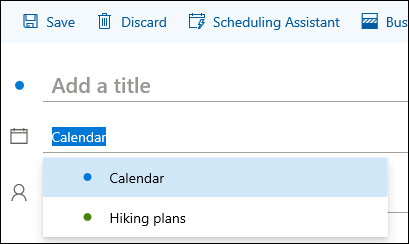
-
저장을 선택합니다.
일정이 그룹 내에 나열된 순서를 빠르게 다시 정렬하고, 그룹 순서를 다시 정렬하고, 일정을 한 그룹에서 다른 그룹으로 이동할 수 있습니다.
-
그룹 내에서 일정을 위 또는 아래로 끌어 목록 순서로 위치를 변경합니다.
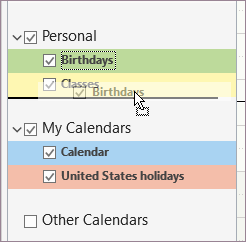
-
한 그룹에서 다른 그룹으로 일정을 끕니다.
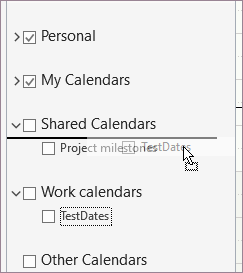
-
창에서 일정 그룹을 위 또는 아래로 끌어 위치를 변경합니다.
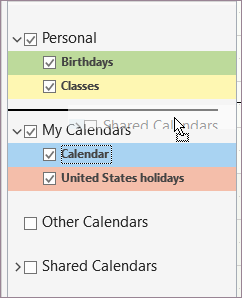
-
일정을 마우스 오른쪽 단추로 클릭하고 상황에 맞는 메뉴에서 위로 이동 또는 아래로 이동을 선택합니다.
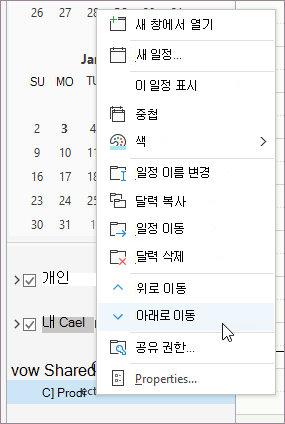
여전히 도움이 필요하세요?
|
|
Outlook.com 지원을 받으려면 여기를 클릭하거나 메뉴 모음에서 도움말을 선택하고 쿼리를 입력하세요. 셀프 도움말로 문제가 해결되지 않는 경우 아래 여전히 도움이 필요하신가요?로 스크롤한 다음 예를 선택합니다. Outlook.com에 문의하려면 로그인해야 합니다. 로그인할 수 없는 경우 여기를 클릭합니다. |
|
|
|
Microsoft 계정 및 구독에 대한 기타 도움이 필요하면 계정 및 청구 도움말을 방문하세요. |
|
|
|
도움을 받고 다른 Microsoft 제품 및 서비스의 문제를 해결하려면 여기에 문제를 입력하세요. |
|
|
|
Outlook.com Community에 질문을 올리고 토론하며 지식을 공유하세요. |











